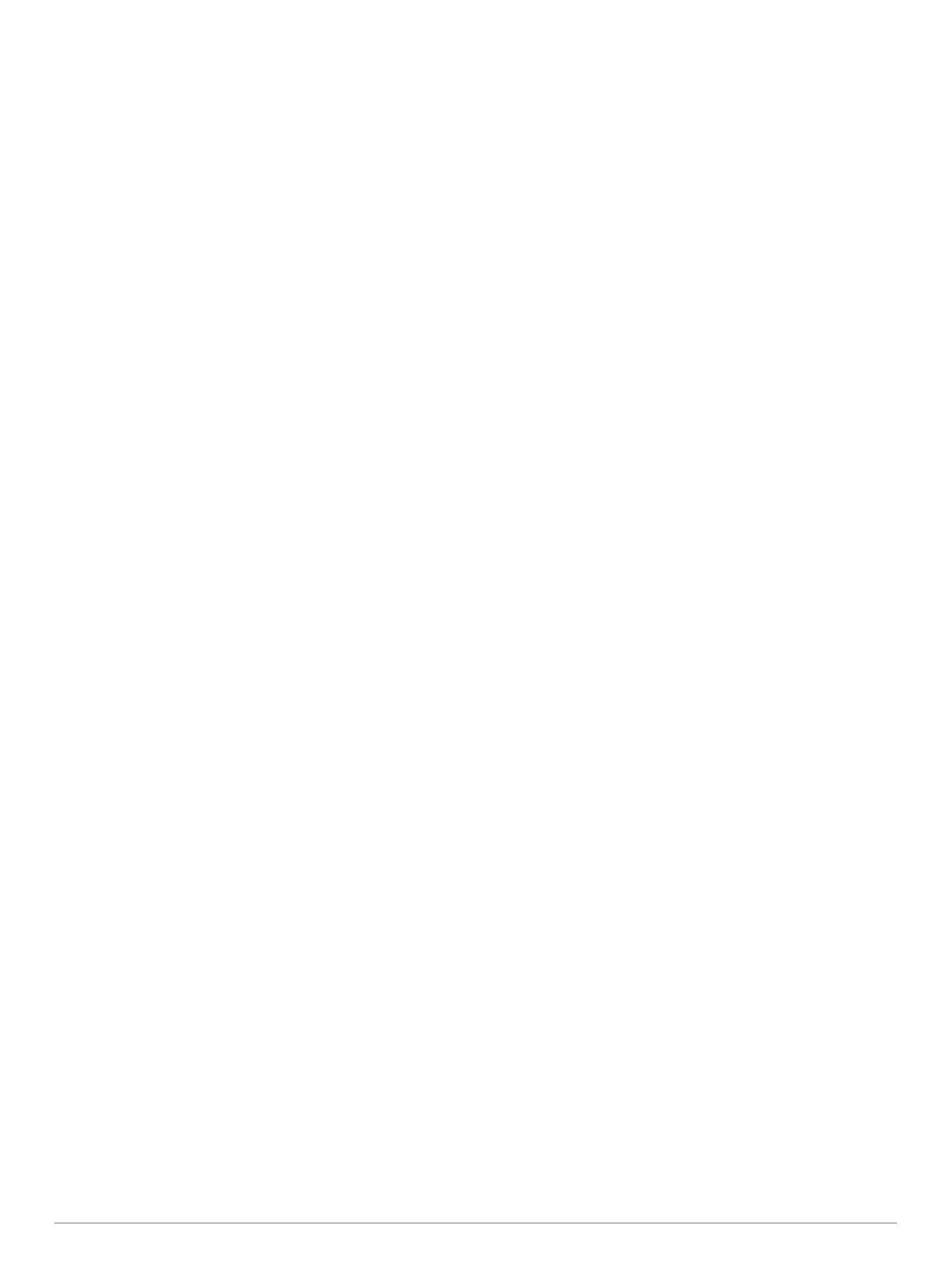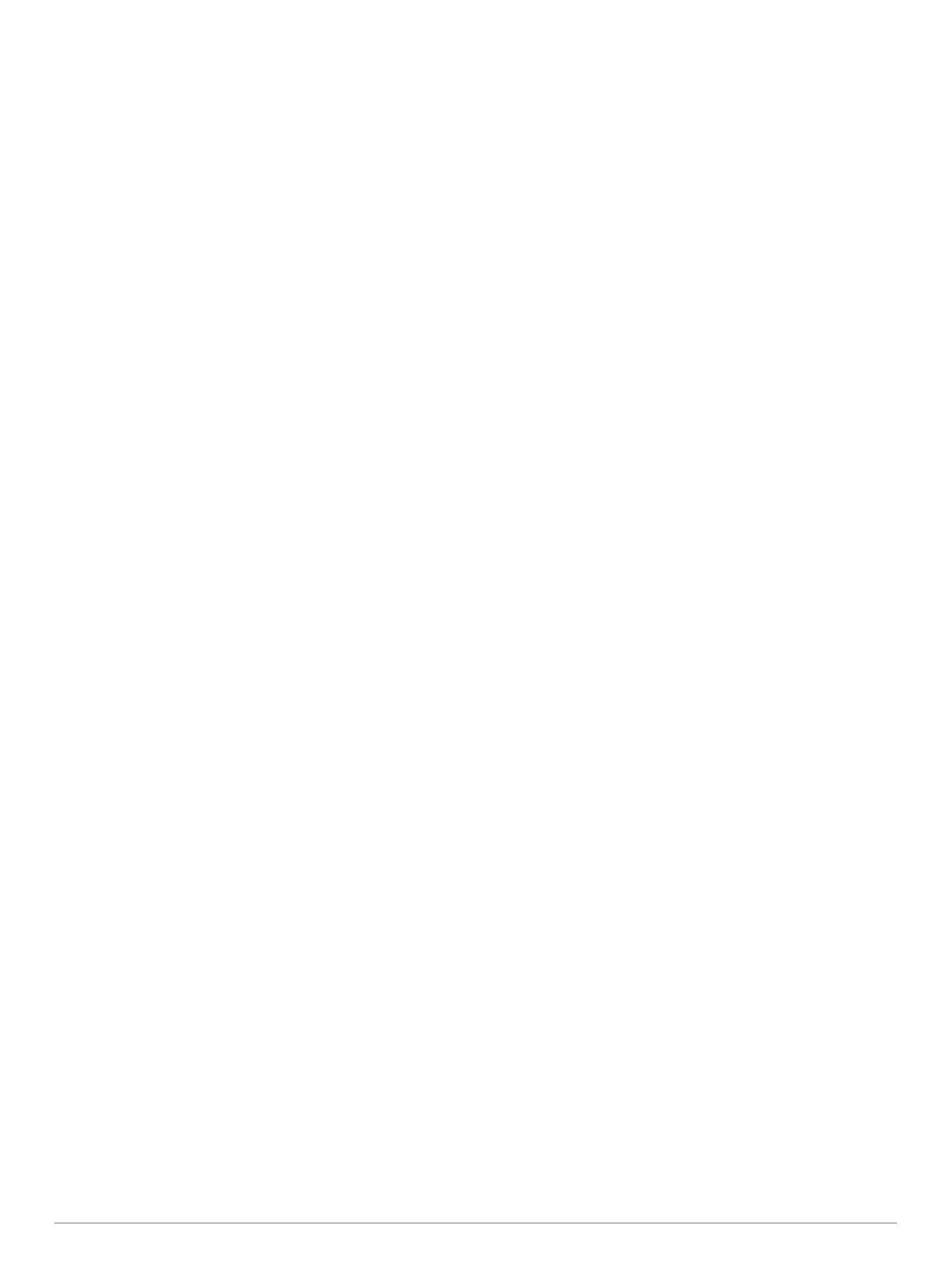
Innehållsförteckning
Introduktion.....................................................................1
Översikt över enheten.................................................................1
Pekskärmstips........................................................................1
Låsa och låsa upp pekskärmen........................................ 1
Använda menyn för kontroller................................................ 1
Tips för Side Swipe kontrollen............................................... 1
Ikoner.......................................................................................... 1
Smarta funktioner........................................................... 2
Para ihop din smartphone.......................................................... 2
Anslutna funktioner..................................................................... 2
Telefonaviseringar................................................................. 2
Aktivera aviseringar för Bluetooth..................................... 2
Visa aviseringar.................................................................2
Svara på ett sms............................................................... 2
Ta emot ett inkommande telefonsamtal............................ 2
Hantera aviseringar........................................................... 2
Stänga av Bluetooth smartphoneanslutningen................. 3
Använda stör ej-läge.............................................................. 3
Söka efter din telefon............................................................. 3
Connect IQ funktioner................................................................. 3
Hämta Connect IQ funktioner................................................ 3
Hämta Connect IQ funktioner med hjälp av datorn................ 3
Garmin Pay™.................................................................. 3
Konfigurera din Garmin Pay plånbok.......................................... 3
Betala för ett köp med hjälp av klockan...................................... 3
Lägga till ett kort i Garmin Pay plånboken.................................. 3
Hantera din Garmin Pay plånbok........................................... 3
Ändra din Garmin Pay kod..........................................................4
Pulsfunktioner................................................................ 4
Pulsmätning vid handleden........................................................ 4
Bära enheten......................................................................... 4
Tips för oregelbundna pulsdata............................................. 4
Visa puls-widgeten................................................................. 4
Sända puls till Garmin enheter...............................................4
Stänga av pulsmätaren vid handleden.................................. 4
Om pulszoner............................................................................. 5
Ställa in dina pulszoner.......................................................... 5
Beräkning av pulszon.............................................................5
Om VO2-maxberäkningar........................................................... 5
Få ditt förväntade VO2-maxvärde.......................................... 5
Aktivitetsspårning.......................................................... 5
Automatiskt mål.......................................................................... 5
Använda inaktivitetsvarning........................................................ 5
Sömnspårning.............................................................................5
Intensiva minuter........................................................................ 5
Få intensiva minuter...............................................................6
Garmin Move IQ™...................................................................... 6
Inställningar för aktivitetsspårning.............................................. 6
Stänga av aktivitetsspårning.................................................. 6
Widgets........................................................................... 6
Visa widgets................................................................................6
Anpassa widgetslingan.......................................................... 6
Om Min dag........................................................................... 6
Visa väderwidgeten................................................................7
Pulsvariabilitet och stressnivå.....................................................7
Använda stressnivåwidgeten................................................. 7
VIRB fjärrkontroll.........................................................................7
Styra en VIRB actionkamera..................................................7
Musikkontroller............................................................................7
Styra musikuppspelningen..................................................... 7
Appar och aktiviteter...................................................... 7
Starta en aktivitet........................................................................ 7
Tips för att spela in aktiviteter
................................................ 8
Stoppa en aktivitet...................................................................... 8
Lägga till en egen aktivitet.......................................................... 8
Lägga till eller ta bort en favoritaktivitet...................................... 8
Inomhusaktiviteter.......................................................................8
Registrera en styrketräningsaktivitet...................................... 8
Kalibrera löpbandsdistansen................................................. 8
Utomhusaktiviteter...................................................................... 8
Ut och springa........................................................................ 8
Ta en cykeltur........................................................................ 9
Visa dina skidåk..................................................................... 9
Ta en simtur i bassäng............................................................... 9
Ange bassänglängden........................................................... 9
Simterminologi....................................................................... 9
Golf............................................................................................. 9
Hämta golfbanor.................................................................... 9
Spela golf............................................................................... 9
Hålinformation........................................................................ 9
Ändra flaggplats.............................................................. 10
Visa riktningen till flaggan............................................... 10
Visa layup- och doglegavstånd............................................ 10
Visa hinder........................................................................... 10
Mäta ett slag med funktionen AutoShot............................... 10
Registrera score...................................................................10
Ställa in scoringmetod..................................................... 10
Spåra golfstatistik............................................................ 10
Registrering av golfstatistik............................................. 11
Visa din slaghistorik............................................................. 11
Visa en sammanfattning av rundan..................................... 11
Avsluta en runda.................................................................. 11
Golfinställningar................................................................... 11
Scoringinställningar......................................................... 11
Garmin Golf App.................................................................. 11
Träning.......................................................................... 11
Ställa in din användarprofil....................................................... 11
Träningsmål......................................................................... 11
Workouts (pass)........................................................................11
Följa ett träningspass........................................................... 11
Använda Garmin Connect träningsprogram........................ 12
Starta dagens träning...................................................... 12
Visa schemalagda träningspass..................................... 12
Anpassade träningsprogram................................................ 12
Personliga rekord......................................................................12
Visa dina personliga rekord................................................. 12
Återställa ett personligt rekord............................................. 12
Ta bort ett personligt rekord................................................. 12
Ta bort alla personliga rekord.............................................. 12
Navigering..................................................................... 12
Spara din plats.......................................................................... 12
Ta bort en plats.................................................................... 12
Navigera till en sparad position................................................ 13
Navigera Tillbaka till start..........................................................13
Avbryta navigering.................................................................... 13
Kompass................................................................................... 13
Manuell kalibrering av kompassen.......................................13
Historik.......................................................................... 13
Använda historik....................................................................... 13
Visa din tid i varje pulszon................................................... 13
Garmin Connect........................................................................13
Använda Garmin Connect Mobile........................................ 14
Använda Garmin Connect på din dator............................... 14
Anpassa enheten.......................................................... 14
Byta urtavla............................................................................... 14
Skapa en egen urtavla......................................................... 14
Anpassa menyn för kontroller................................................... 14
Innehållsförteckning i